
出荷アイテムの登録方法【パソコンモード】
.
イロドリ*ミドリで出荷送り状を作成する時に便利な「出荷アイテム登録」についてご紹介します!
出荷商品をあらかじめ「出荷アイテム登録」することで、送り状の入力作業にかかる時間を大幅に短縮できます♪
登録方法は3パターンありますので、お好きな方法でご登録ください!
.
.
出荷アイテム登録を行うメリット
・イロドリ*ミドリで委託商品の送り状を作成する際に、通常だと出荷商品の品名や規格などを全て入力する必要があるが、事前に出荷アイテム登録を行えば、登録済みの商品を選択するだけで簡単に入力が出来る。
.
.
出荷アイテムの登録方法
登録方法を3パターンご紹介いたしますので、お好きな方法でご登録ください。
.
(1)送り状入力の『出荷アイテム入力』から登録する方法
①イロドリ*ミドリトップ画面の「送り状入力」をクリックしてください。
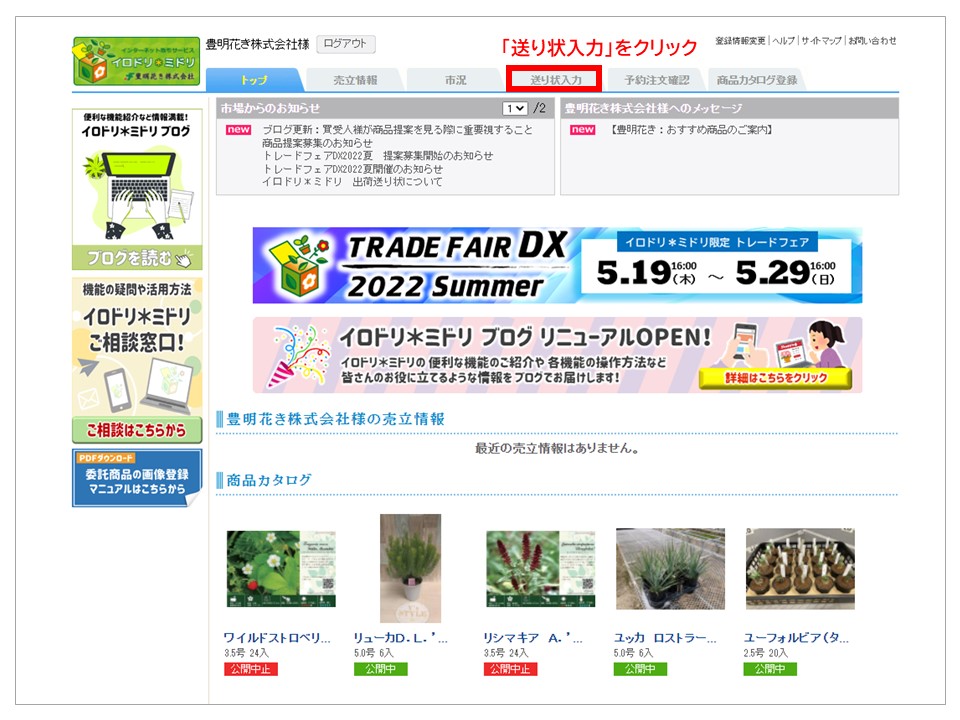
②「出荷アイテム登録」をクリックしてください。
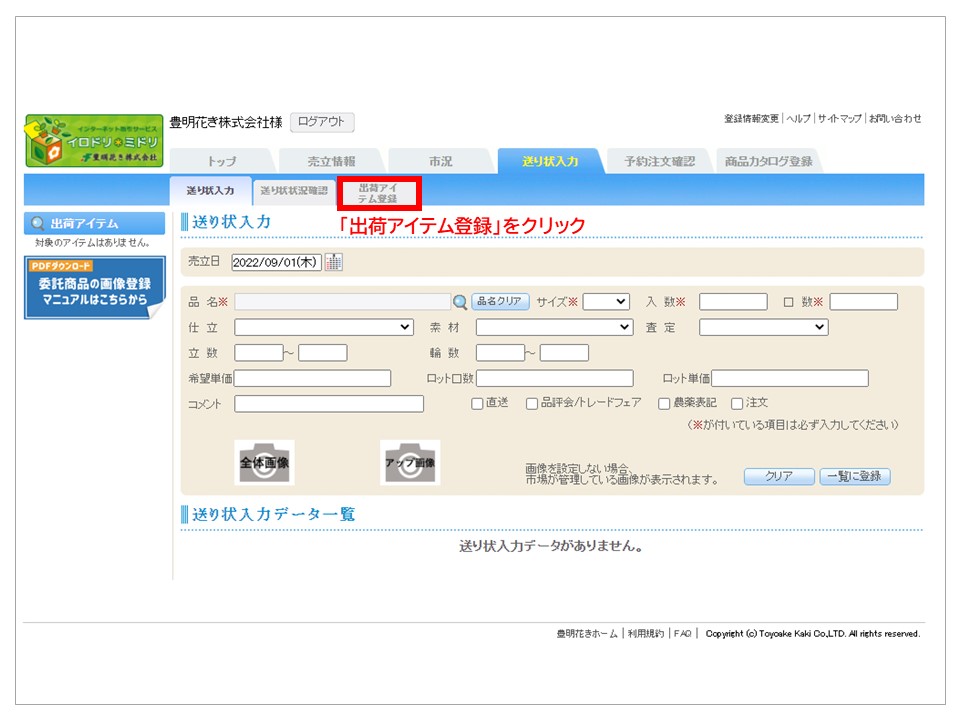
③出荷アイテム入力画面が表示されますので、出荷する商品の商品情報を入力してください。
※商品情報は送り状作成時にも追加で入力することができます。
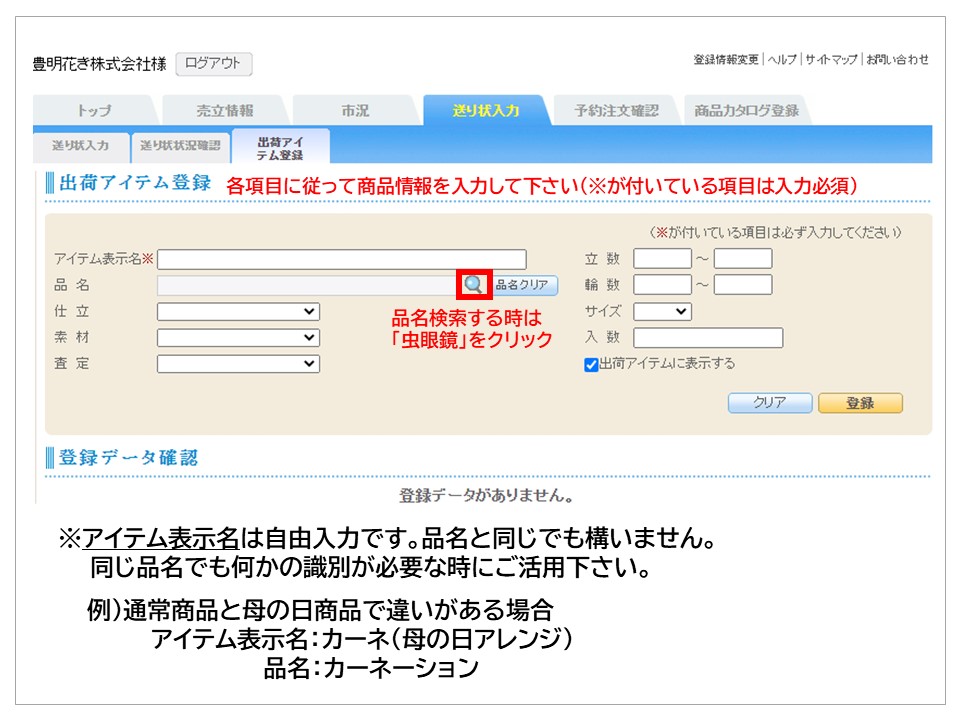
④商品情報を入力したら、「登録」をクリックしてください。
この時「出荷アイテムに表示する」に✔が入っていることを確認してください。
チェックが入っていないと送り状入力画面で表示されません。
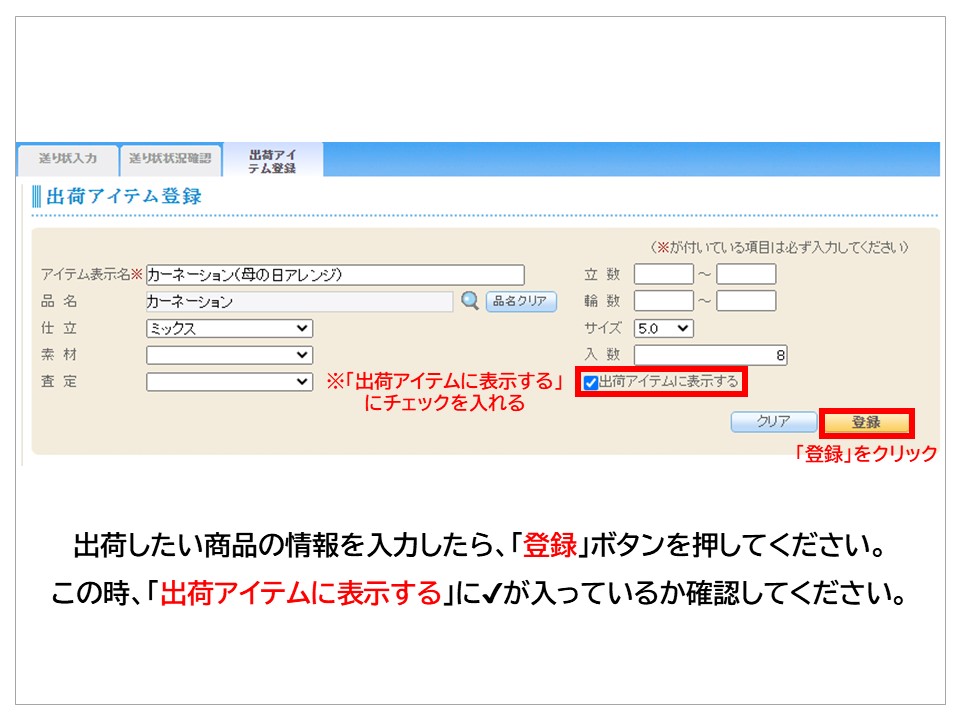
⑤出荷アイテムの登録が完了すると、送り状入力画面の左側に一覧で表示されます。
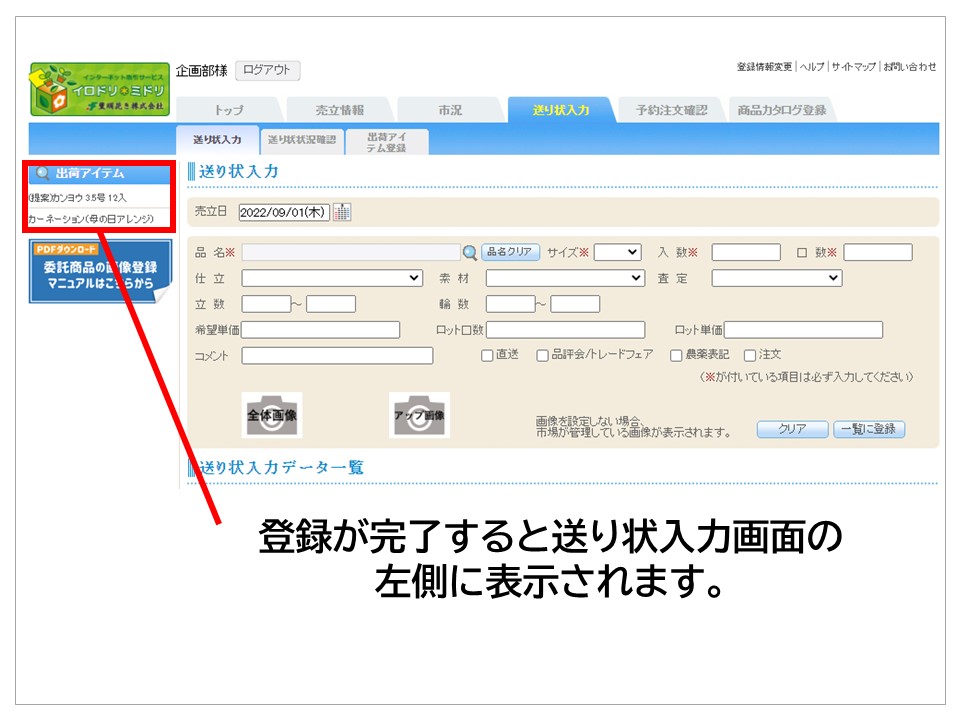
.
(2)送り状入力の『送り状状況確認』から登録する方法
①送り状入力の「送り状状況確認」をクリックし、アイテム登録したい商品が載っている送り状の「明細表示」をクリックしてください。
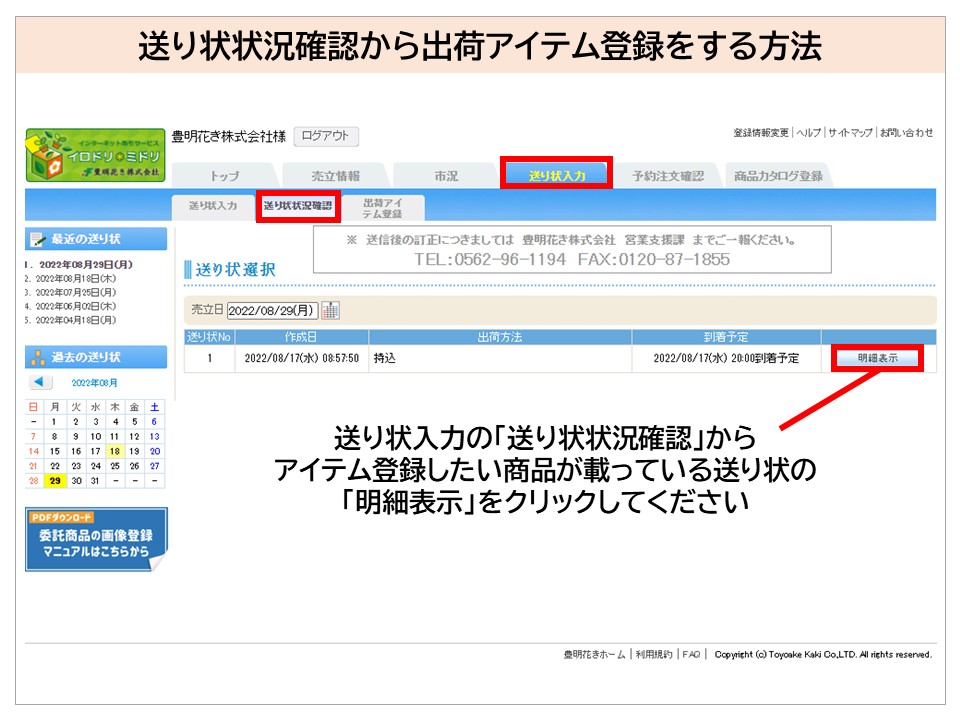
②登録したい商品の「出荷アイテムに追加」を押してください。
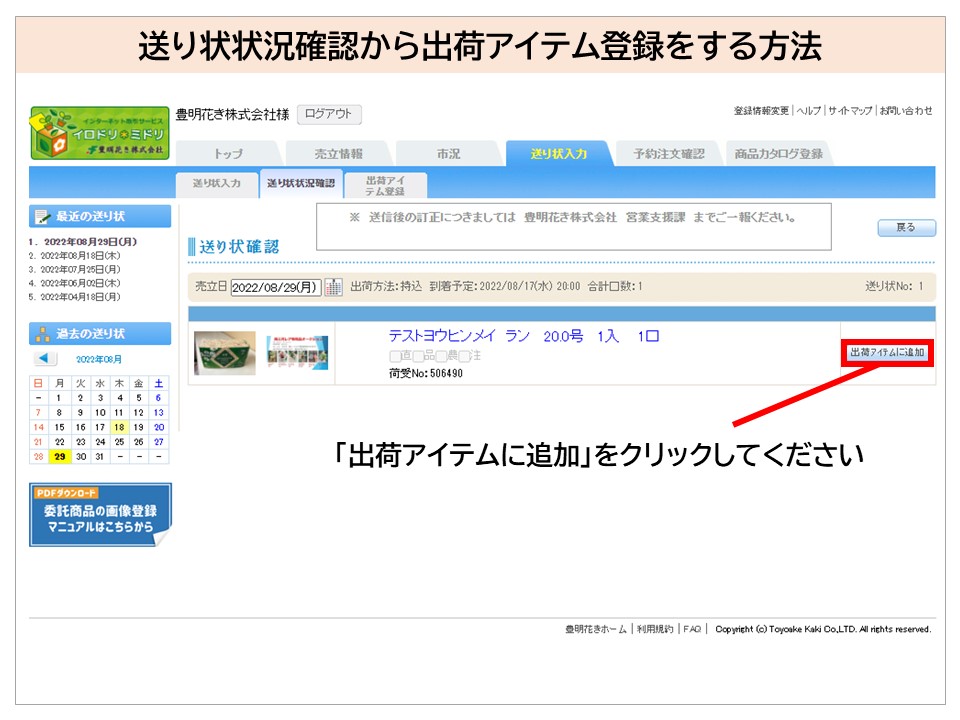
.
(3)商品カタログ登録の『提案内容確認』から登録する方法
①商品カタログ登録の「提案内容確認」をクリックし、出荷アイテムに登録したい商品の「詳細」ボタンを押してください。
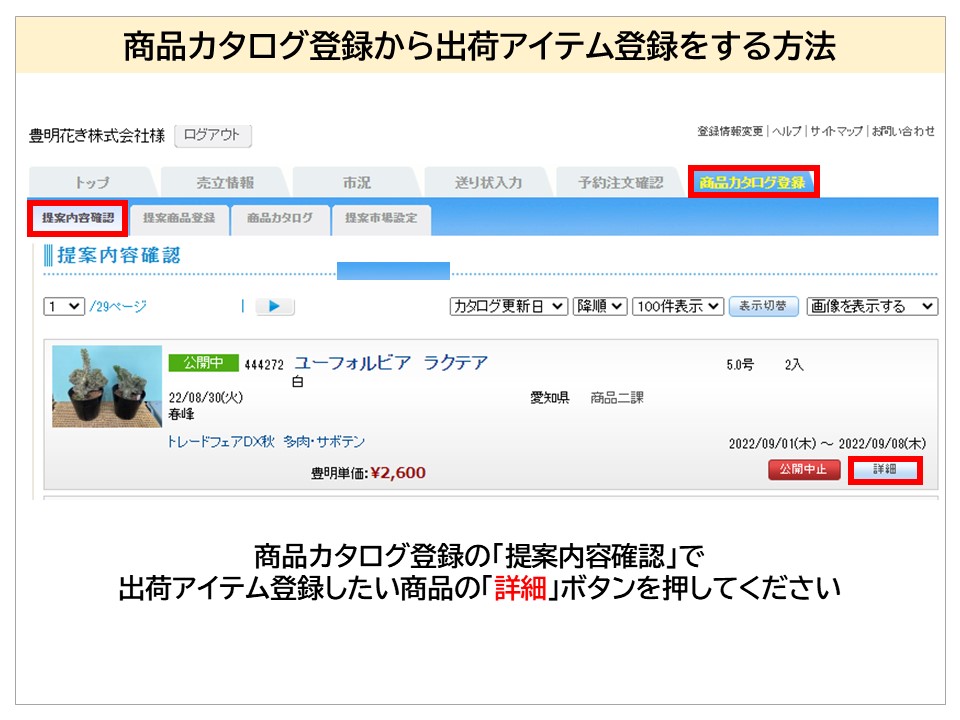
②詳細画面が表示されますので、「出荷アイテムに追加」を押してください。
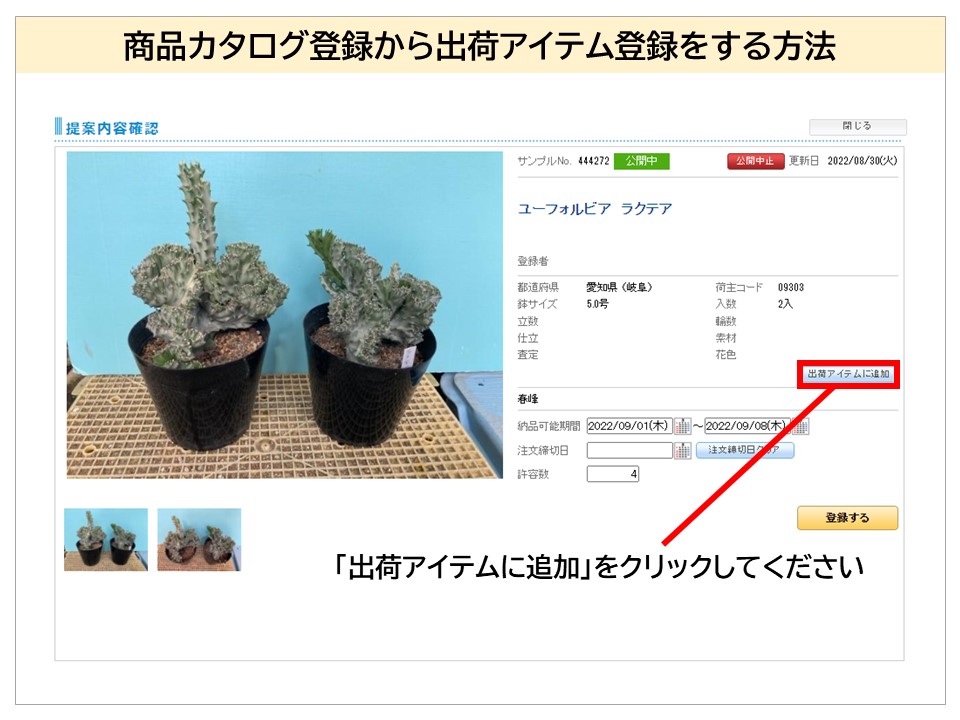
.
出荷アイテムの修正・削除について
送り状入力の「出荷アイテム登録」をクリックします。
修正する場合は「修正」、削除したい場合は「削除」ボタンをクリックしてください。
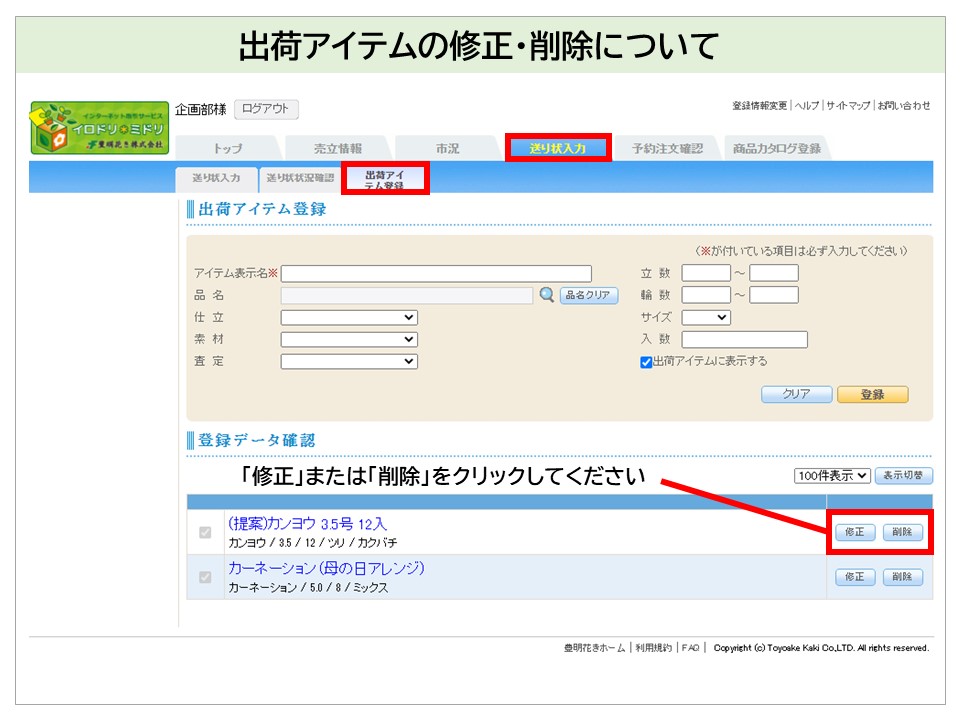
出荷アイテムを使用して送り状を作成する方法
出荷アイテムから商品を選択して送り状を作成する方法については、下記の記事をご覧ください。